วิธีตรวจสอบอุณหภูมิของ iPhone ของคุณ

กำลังมองหาวิธีตรวจสอบอุณหภูมิบน iPhone ของคุณหรือไม่? นี่คือวิธีทั้งหมดที่คุณสามารถระบุได้
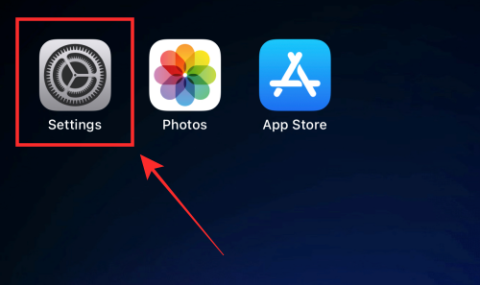
วิดเจ็ตบนหน้าจอล็อคช่วยให้คุณดูสถานะของแอพหรือกิจกรรมที่คุณสนใจได้อย่างรวดเร็ว ตั้งแต่สภาพอากาศไปจนถึงกิจกรรมสด iOS 16 ใหม่ให้คุณเพิ่มวิดเจ็ตที่หลากหลายลงในหน้าจอล็อคของคุณได้
แต่ลิ้นชักวิดเจ็ตสามารถเก็บวิดเจ็ตได้มากมายในคราวเดียวเท่านั้น และคุณต้องลบวิดเจ็ตที่ใช้งานอยู่ในปัจจุบันก่อนจึงจะสามารถเพิ่มวิดเจ็ตใหม่ได้ หรือคุณอาจต้องการให้หน้าจอล็อคเรียบร้อยโดยไม่มีวิดเจ็ตใดๆ ไม่ว่าจะด้วยเหตุผลใดก็ตาม มีวิธีกำจัดวิดเจ็ตบนหน้าจอล็อคของคุณอย่างแน่นอน ในโพสต์นี้ เราจะแสดงวิธีลบวิดเจ็ตบางส่วนหรือทั้งหมดออกจากหน้าจอล็อคของคุณ
วิธีลบวิดเจ็ตออกจากหน้าจอล็อคบน iPhone หรือ iPad
มี 4 วิธีในการแก้ไขความยุ่งเหยิงของวิดเจ็ตบนหน้าจอล็อคของคุณ - วิธีหนึ่งคือการลบวิดเจ็ตออกจากหน้าจอล็อคด้วยตนเองในการตั้งค่า ประการที่สอง คุณสามารถลบวิดเจ็ตได้โดยใช้ตัวเลือกการปรับแต่งหน้าจอล็อค ตัวเลือกที่สามคือการสลับไปยังหน้าจอล็อคที่ไม่มีวิดเจ็ตที่ไม่จำเป็น ในขณะที่วิธีสุดท้ายสามารถใช้เพื่อลบวอลเปเปอร์หน้าจอล็อคทั้งหมดพร้อมกับวิดเจ็ตของมัน
เราจะดูที่ขั้นตอนในขณะนี้
วิธีที่ 1: การใช้แอปการตั้งค่า
เปิด แอป การตั้งค่าบน iPhone ของคุณ
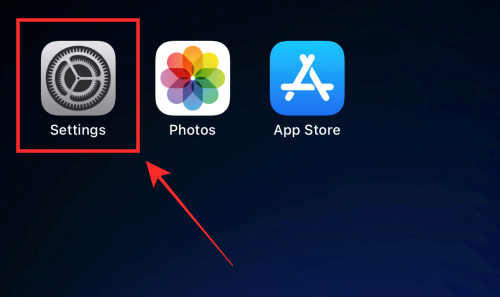
แตะ วอลเปเปอร์จากตัวเลือก
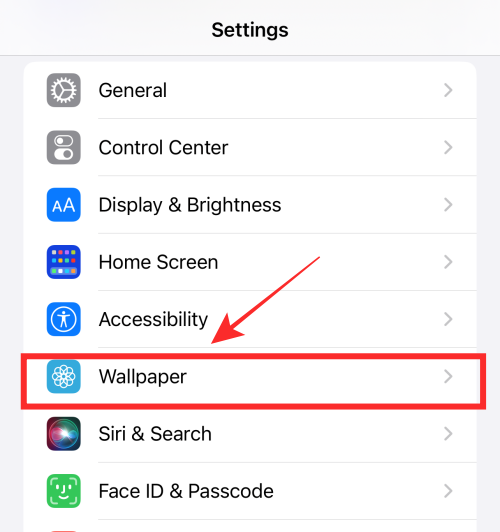
แตะที่ตัวอย่างหน้าจอล็อค
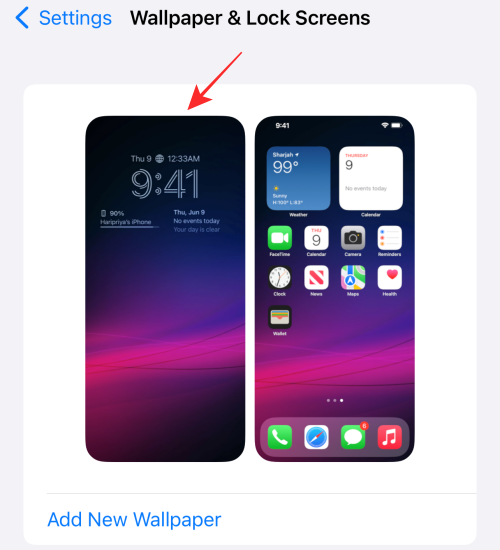
แตะที่กล่องวิดเจ็ตด้านล่างนาฬิกาหน้าจอล็อค
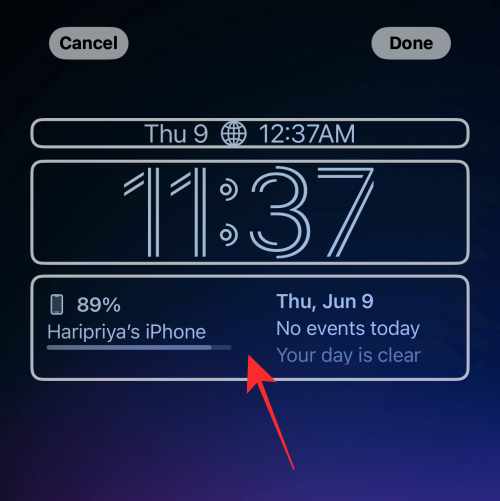
แตะที่ไอคอนลบ (-)ที่ด้านซ้ายบนของวิดเจ็ต
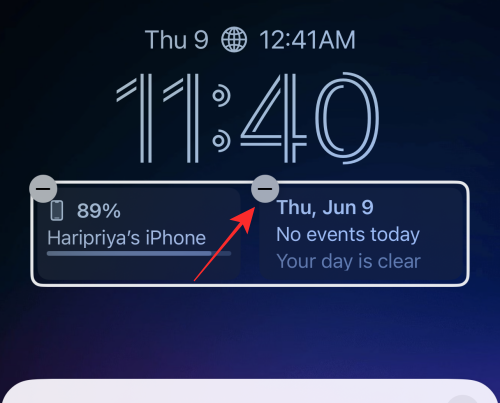
คุณสามารถลบวิดเจ็ตทั้งหมดในบล็อกได้โดยใช้วิธีการเดียวกัน
เคล็ดลับ: หากไอคอนลบ (-) ไม่ตอบสนองต่อการแตะ ให้ลองแตะให้ใกล้กับไอคอนมากที่สุดเท่าที่จะเป็นไปได้ แต่ให้ขยับลงเล็กน้อยในตำแหน่งที่ถูกต้อง
แตะที่ไอคอน Xบนเมนูรายการเพิ่มเติม
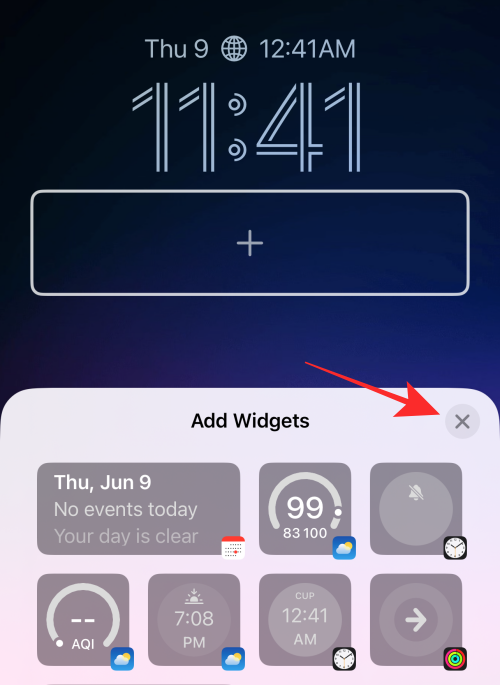
แตะ เสร็จสิ้นที่มุมขวาบนเพื่อบันทึกการเปลี่ยนแปลง
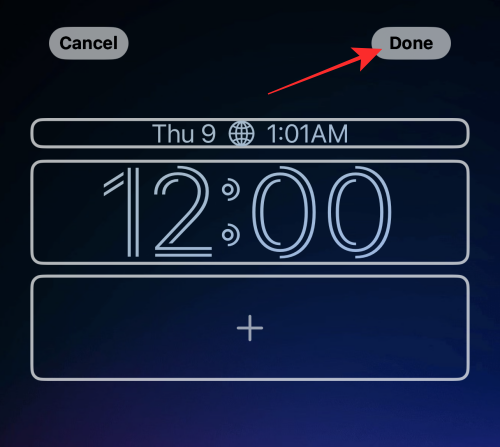
เพียงเท่านี้คุณก็สามารถลบวิดเจ็ตออกจากบล็อกวิดเจ็ตบนหน้าจอล็อคของคุณได้
ที่เกี่ยวข้อง: iOS 16: มีอะไรใหม่ใน Apple Mail ในภายหลังและวิธีใช้งาน
วิธีที่ 2: จากหน้าจอล็อค
ในการเริ่มต้น ให้ปลดล็อคโทรศัพท์ของคุณโดยใช้ Face IDแต่อย่าเพิ่งไปที่หน้าจอหลัก สำหรับสิ่งนี้ เพียงกดปุ่มด้านข้างแสดงใบหน้าของคุณต่อ iPhone แล้วปล่อยให้หน้าจอล็อคปลดล็อค ตอนนี้กดค้างที่ใดก็ได้บนหน้าจอล็อคที่ปลดล็อค
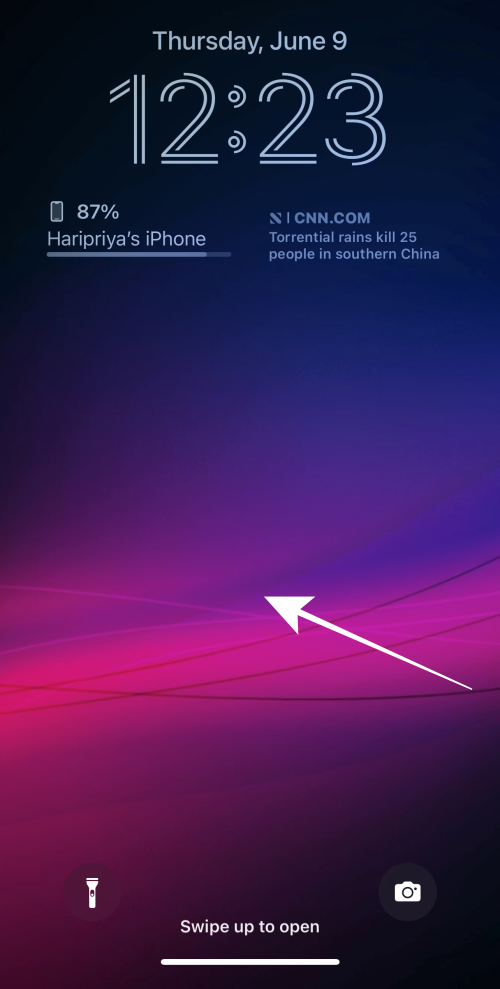
แตะที่ปรับแต่งที่ด้านล่าง
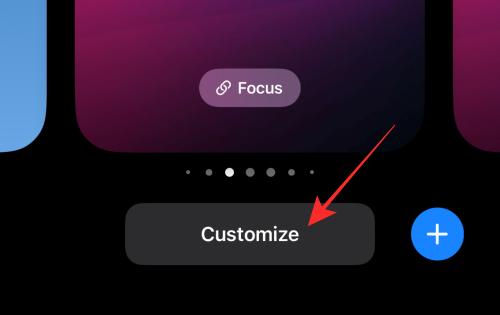
แตะแถววิดเจ็ตเพื่อไฮไลต์และรับปุ่มลบ
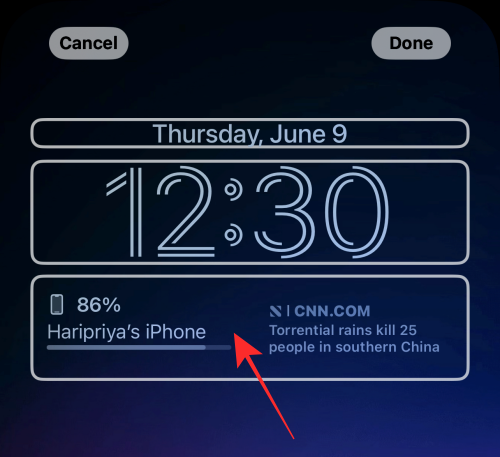
แตะไอคอนลบ (-)บนวิดเจ็ตเพื่อลบวิดเจ็ตด้วยตนเอง
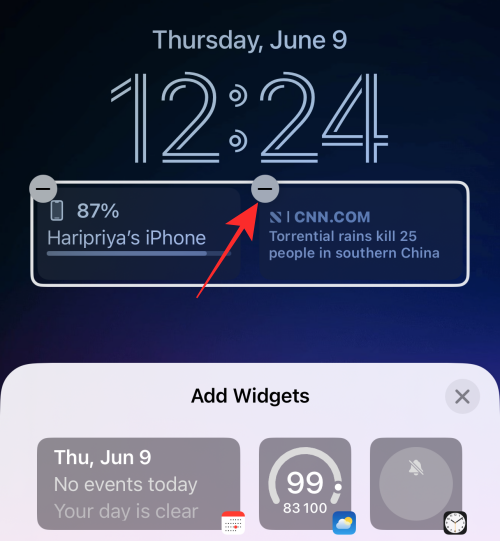
คุณสามารถลบวิดเจ็ตใด ๆในบล็อกวิดเจ็ตได้โดยการแตะไอคอนลบ (-)
แตะที่ไอคอน Xบนเมนูรายการเพิ่มเติม
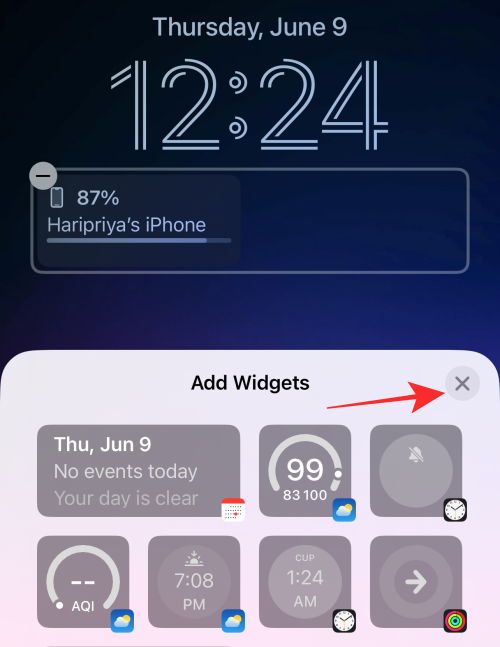
แตะ เสร็จสิ้นที่มุมขวาบนเพื่อบันทึกการเปลี่ยนแปลง
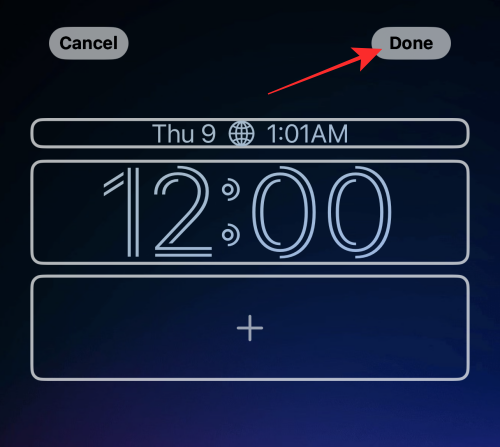
วิธีที่ 3: เลือกหน้าจอล็อคโดยไม่มีวิดเจ็ต
วิธีสุดท้ายเรียกได้ว่าเป็นการแฮ็ก แทนที่จะลบวิดเจ็ตบนหน้าจอล็อคเดียว คุณสามารถสลับไปใช้โปรไฟล์หน้าจอล็อคอื่นได้ หากคุณเป็นคนที่มี "โปรไฟล์" หน้าจอล็อคหลายหน้าจอเพื่อรองรับบทบาทต่างๆ ของคุณในสังคม การเปลี่ยนหน้าจอล็อคตามสถานการณ์ของคุณจะง่ายกว่าการพยายามทำให้หน้าจอล็อคเดียวกำหนดทุกอย่าง
นี่คือวิธีการที่คุณทำ
ในการเริ่มต้น ให้ปลดล็อคโทรศัพท์ของคุณโดยใช้ Face IDแต่อย่าเพิ่งไปที่หน้าจอหลัก สำหรับสิ่งนี้ เพียงกดปุ่มด้านข้างแสดงใบหน้าของคุณต่อ iPhone แล้วปล่อยให้หน้าจอล็อคปลดล็อค ตอนนี้กดค้างที่ใดก็ได้บนหน้าจอล็อคที่ปลดล็อค
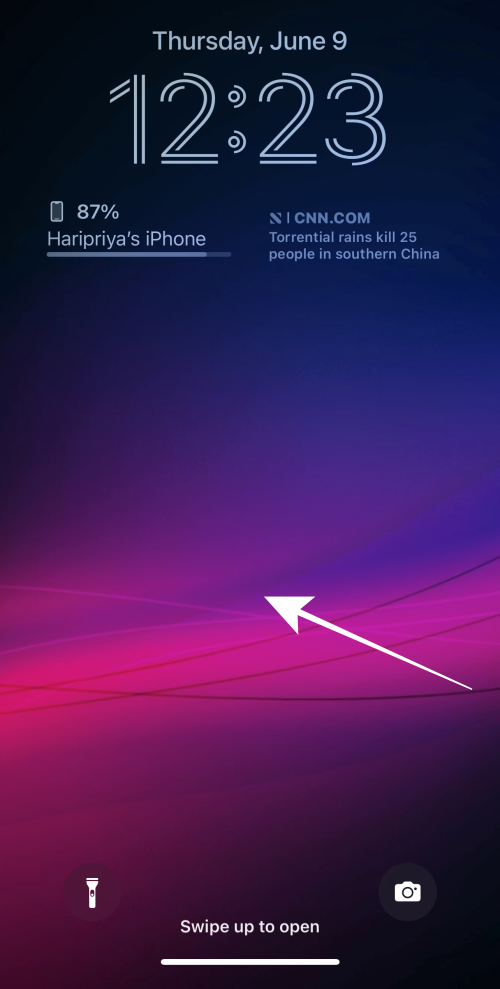
ในหน้าจอที่แพนออก ให้ปัดไปทางซ้ายหรือขวาจากหน้าจอล็อคที่เลือกในปัจจุบันเพื่อเลือกหน้าจอล็อคอื่น
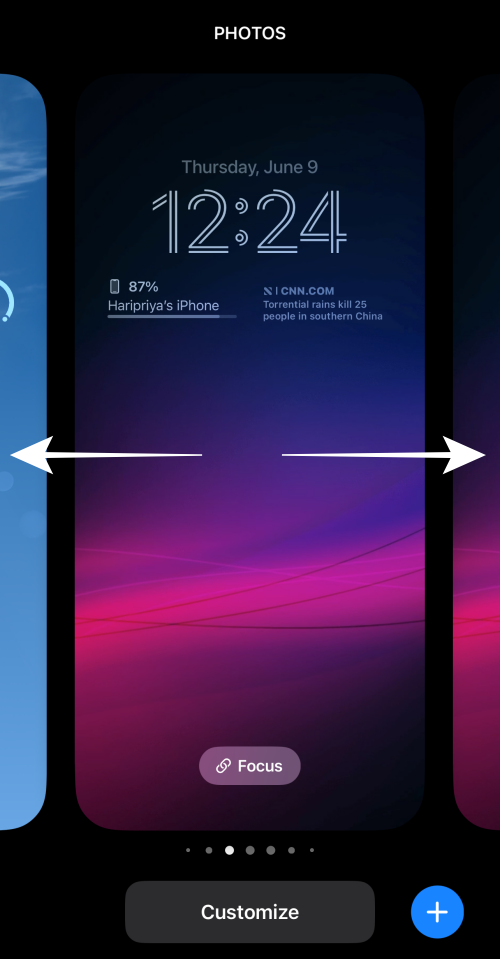
ปัดเพื่อค้นหาหน้าจอล็อคที่ไม่มีวิดเจ็ตใดๆ หรือเฉพาะวิดเจ็ตที่คุณต้องการแล้วแตะบนหน้าจอล็อคเพื่อตั้งเป็นหน้าจอล็อคใหม่ของคุณ
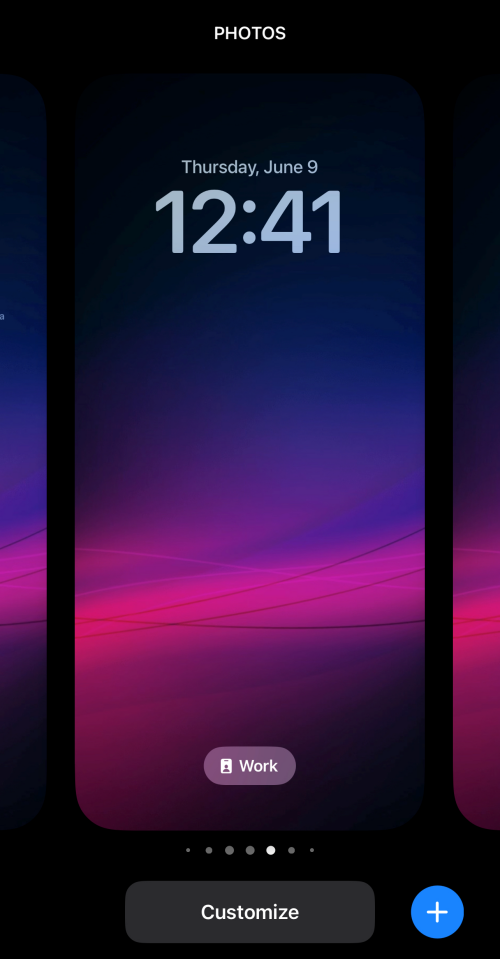
วิธีที่ # 4: ลบหน้าจอล็อคด้วยวิดเจ็ต
หากคุณกำลังมองหาวิธีที่ง่ายกว่าในการลบวิดเจ็ตออกจากหน้าจอล็อคของคุณ คุณสามารถทำได้โดยการลบหน้าจอล็อคออกจาก iPhone ของคุณ ในการทำเช่นนั้นให้ปลดล็อคโทรศัพท์ของคุณโดยใช้ Face IDแต่อย่าเพิ่งไปที่หน้าจอหลัก สำหรับสิ่งนี้ เพียงกดปุ่มด้านข้างแสดงใบหน้าของคุณต่อ iPhone แล้วปล่อยให้หน้าจอล็อคปลดล็อค ตอนนี้กดค้างที่ใดก็ได้บนหน้าจอล็อคที่ปลดล็อค
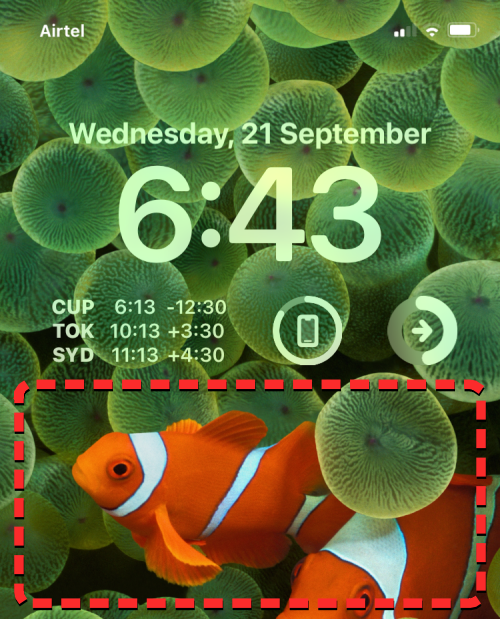
เมื่อหน้าจอล็อคเข้าสู่โหมดแก้ไข คุณจะเห็นหน้าจอล็อคปัจจุบันของคุณเป็นตัวอย่างจากหน้าจอล็อคอื่นๆ หากต้องการลบหน้าจอล็อกนี้ ให้ปัดขึ้นบนตัวอย่างวอลเปเปอร์ปัจจุบันเพื่อแสดงตัวเลือกเพิ่มเติม
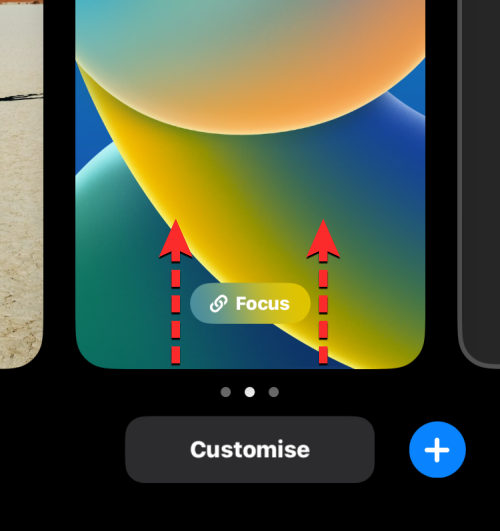
หมายเหตุ : ท่าทาง Sipe-up ใช้งานได้เฉพาะเมื่อคุณเพิ่มวอลเปเปอร์อื่นลงในคอลเลกชันหน้าจอล็อคของคุณ หากคุณพยายามลบวอลเปเปอร์หน้าจอล็อคที่เหลืออยู่จาก iPhone คุณจะไม่สามารถเลื่อนนิ้วบนวอลเปเปอร์นี้ได้
ตอนนี้คุณจะเห็นไอคอนถังขยะสีแดงด้านล่างวอลเปเปอร์ที่เลือก แตะที่ไอคอนถังขยะเพื่อลบวอลเปเปอร์หน้าจอล็อคออกจาก iPhone ของคุณอย่างถาวร
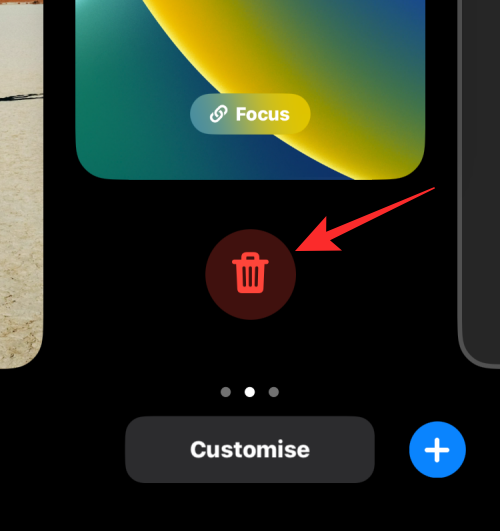
เพื่อยืนยันการกระทำของคุณ ให้แตะลบภาพพื้นหลังนี้ในข้อความที่ปรากฏที่ด้านล่าง
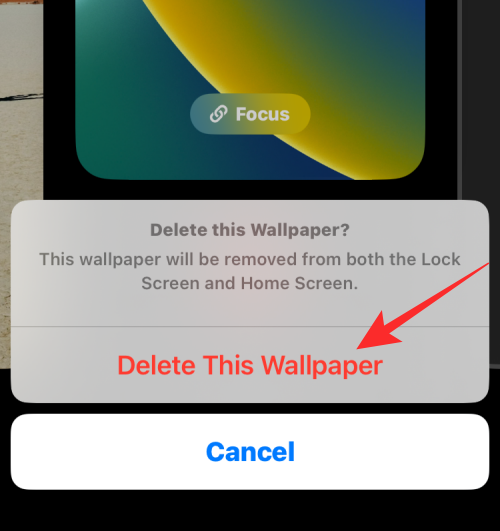
วอลล์เปเปอร์ที่เลือกจะถูกลบออกจากหน้าจอแก้ไขพร้อมกับวิดเจ็ตที่มีอยู่ในนั้น ตอนนี้ iOS จะโหลดวอลเปเปอร์ก่อนหน้าของคุณบนหน้าจอล็อค แต่คุณสามารถปัดไปทางซ้าย/ขวาเพื่อเลือกวอลเปเปอร์อื่นหรือเพิ่มโดยแตะที่ไอคอน + ที่มุมขวาล่าง
วิธีรีเซ็ตวิดเจ็ตปฏิทินในวิดเจ็ตวันที่และเวลา
นี่เป็นเคล็ดลับเล็กๆ น้อยๆ หากคุณต้องการลบวิดเจ็ตใดๆ ที่เพิ่มในองค์ประกอบ "ปฏิทิน" เหนือองค์ประกอบ "เวลา" ในวิดเจ็ต "วันที่และเวลา"
แตะภายในบล็อกปฏิทิน
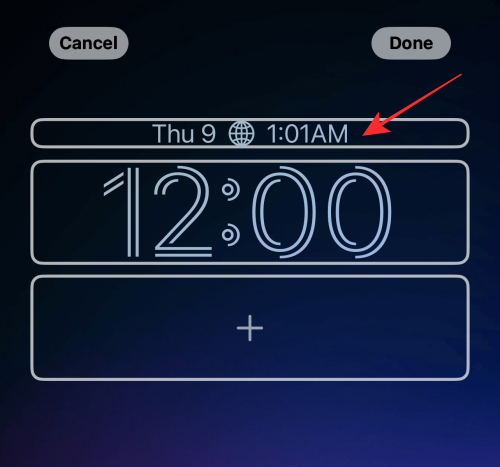
ใต้ปฏิทิน ให้แตะวันที่
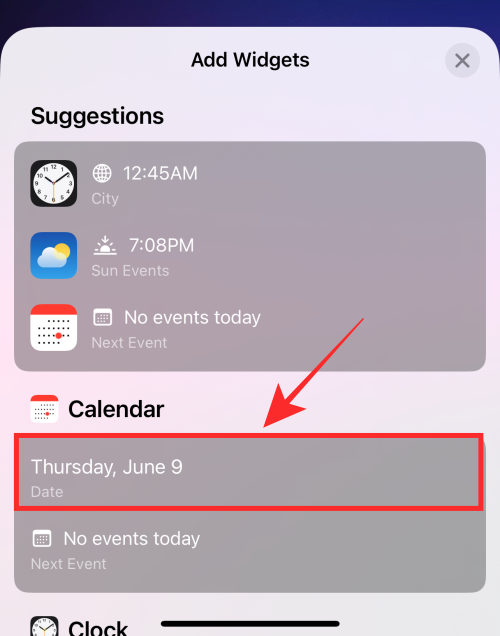
เพียงเท่านี้ องค์ประกอบปฏิทินจะถูกคืนค่าเป็นข้อมูล "วัน" และ "วันที่" เท่านั้น โดยไม่มีวิดเจ็ตอื่นประกอบ
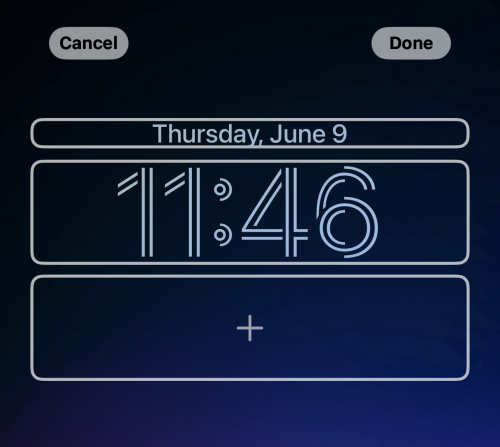
ตรวจสอบให้แน่ใจว่าได้แตะ เสร็จสิ้นที่มุมขวาบนของตัวแก้ไขหน้าจอล็อคเพื่อบันทึกการเปลี่ยนแปลง
แค่นั้นแหละเพื่อน! หากคุณมีข้อเสนอแนะหรือข้อเสนอแนะ โปรดแจ้งให้เราทราบในความคิดเห็น!
ที่เกี่ยวข้อง
กำลังมองหาวิธีตรวจสอบอุณหภูมิบน iPhone ของคุณหรือไม่? นี่คือวิธีทั้งหมดที่คุณสามารถระบุได้
กำลังมองหาวิธีกำจัดการเชื่อมต่อของคุณไม่เป็นส่วนตัวใน Safari บน iPhone และ iPa หรือไม่? อ่านบทความของเราเกี่ยวกับเก้าวิธีในการทำเช่นนั้น!
หาก Contact Poster ไม่ทำงานบน iPhone ของคุณ ต่อไปนี้เป็นวิธีการแก้ไขปัญหาบางอย่างที่จะช่วยคุณแก้ไขปัญหาเดียวกัน
คุณสมบัติป้อนอัตโนมัติ OTP ของ iPhone ของคุณไม่ทำงานใช่ไหม ไม่ต้องกังวล; ทำตาม 7 วิธีง่ายๆ แต่มีประสิทธิภาพเหล่านี้เพื่อคืนค่าฟังก์ชันการทำงาน
ลืมการคำนวณที่คุณเคยทำมาก่อนใช่ไหม ต่อไปนี้เป็น 5 วิธีที่คุณสามารถใช้เพื่อดูประวัติเครื่องคิดเลขบน iPhone ของคุณ
ไม่สามารถดูวิดีโอในโหมด Picture-in-Picture บน iPhone ของคุณได้ใช่ไหม คำแนะนำเกี่ยวกับวิธีแก้ไขการแสดงภาพซ้อนภาพไม่ทำงานบน iPhone
ไม่สามารถเรียกดูโดยไม่ระบุชื่อใน Safari ได้ใช่ไหม ต่อไปนี้เป็นวิธีแก้ไข Safari Private Browsing ไม่พร้อมใช้งานบน iPhone หรือ iPad
ย้ายไปประเทศใหม่หรือเปลี่ยนหมายเลขโทรศัพท์ของคุณ? นี่คือวิธีที่คุณสามารถเปลี่ยนหมายเลขโทรศัพท์ FaceTime บน iPhone, iPad และ Mac
หากแอพปฏิทินใน iPhone ของคุณไม่แสดงวันเกิดของเพื่อนและครอบครัวของคุณ ต่อไปนี้เป็นวิธีการแก้ไขปัญหาบางส่วนในการแก้ไขปัญหานี้
Spotify ให้การแข่งขันที่ใกล้ชิดเมื่อพูดถึงแพลตฟอร์มการสตรีมเสียง แม้ว่าจะเป็นบริการเพลงเริ่มต้นสำหรับผู้ใช้ iPhone แต่หลายคนก็ชอบ Spotify









